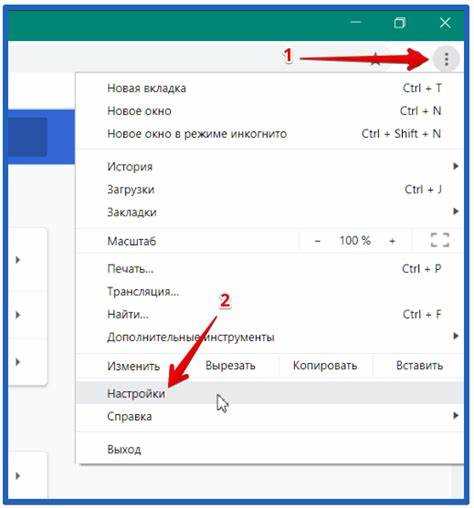
Автозаполнение в браузере Google Chrome – это функция, которая сохраняет данные о пользователях, такие как пароли, адреса и поисковые запросы, чтобы упростить ввод в будущем. Однако в некоторых случаях эта опция может быть неудобной или даже опасной, особенно если вы делитесь устройством с другими людьми или хотите улучшить уровень конфиденциальности.
Отключить автозаполнение в Google Chrome можно через настройки браузера. Процесс не требует особых навыков и займет всего несколько минут. Важно учитывать, что отключение этой функции повлияет на автозаполнение форм и предложений поиска, а также на автоматическое заполнение паролей и адресов. Чтобы обеспечить максимальную безопасность и контроль за личными данными, стоит настроить Chrome так, чтобы он не сохранял информацию о пользователях.
Шаг 1: Откройте браузер и нажмите на три вертикальные точки в правом верхнем углу экрана. Выберите «Настройки».
Шаг 2: В меню настроек прокрутите вниз до раздела «Автозаполнение» и выберите «Пароли», «Платежные данные» или «Адреса и другие данные». Здесь вы сможете отключить соответствующие параметры. Например, в разделе «Пароли» выключите «Предлагать сохранение паролей».
Шаг 3: После этого Chrome перестанет предлагать автозаполнение форм с паролями, адресами или платежными данными, что поможет избежать случайного сохранения нежелательной информации.
Если вы хотите отключить автозаполнение полностью, можно также очистить все сохраненные данные в этих разделах, чтобы избежать автоматического ввода старых данных.
Как отключить автозаполнение паролей в Google Chrome
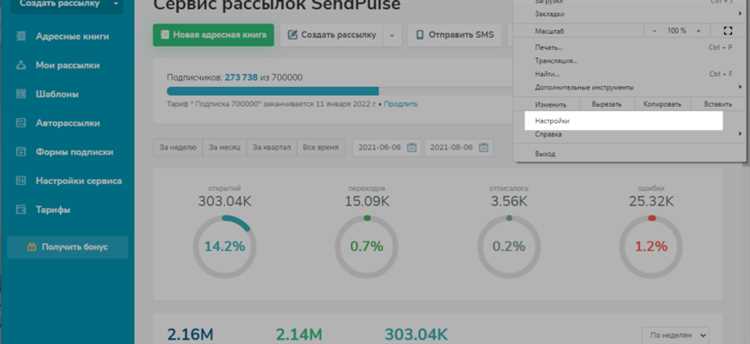
Чтобы предотвратить автоматическое заполнение паролей в Google Chrome, выполните следующие шаги:
Шаг 1: Откройте Google Chrome и нажмите на три вертикальные точки в верхнем правом углу для доступа к меню.
Шаг 2: Перейдите в раздел Настройки.
Шаг 3: В меню слева выберите пункт Автозаполнение и затем выберите Пароли.
Шаг 4: Найдите опцию Предлагать сохранение паролей и отключите её. Это отключит предложение сохранять пароли при вводе их на новых веб-страницах.
Шаг 5: Чтобы полностью отключить автозаполнение паролей, также отключите опцию Автоматически входить в сайты с сохраненными паролями. Это предотвратит автоматический вход в аккаунты при посещении сайтов.
Шаг 6: Если хотите удалить уже сохранённые пароли, нажмите на кнопку Удалить рядом с каждым сохранённым паролем в разделе «Сохранённые пароли».
Теперь Google Chrome не будет автоматически заполнять пароли и предлагать их для сохранения. Эти настройки могут повысить безопасность ваших данных, особенно если вы не хотите, чтобы ваши пароли сохранялись в браузере.
Как отключить автозаполнение форм в Google Chrome
Для отключения автозаполнения форм в браузере Google Chrome нужно выполнить несколько простых шагов. Это позволит избежать сохранения данных о пользователе, таких как логины, пароли и другие персональные сведения, которые могут быть использованы при автозаполнении форм на веб-страницах.
- Откройте браузер Google Chrome на компьютере.
- Нажмите на значок трех точек в правом верхнем углу экрана, чтобы открыть меню.
- Выберите «Настройки».
- Прокрутите страницу вниз и нажмите на «Дополнительные настройки».
- В разделе «Автозаполнение» отключите опции, которые вас интересуют:
- Пароли: Отключите сохранение и автозаполнение паролей, выключив переключатель рядом с «Предлагать сохранение паролей».
- Методы оплаты: Отключите автозаполнение данных карты, убрав галочку с «Предлагать сохранение информации о методах оплаты».
- Адреса: Отключите автозаполнение адресов, отключив переключатель рядом с «Предлагать сохранение адресов».
- Для каждого типа данных в разделе «Автозаполнение» можно отдельно настроить, что будет сохраняться и использоваться в будущем.
После выполнения этих шагов автозаполнение форм в Google Chrome будет отключено, и ваши личные данные не будут сохраняться или автоматически заполняться в будущем.
Как управлять сохранёнными данными для автозаполнения в Google Chrome
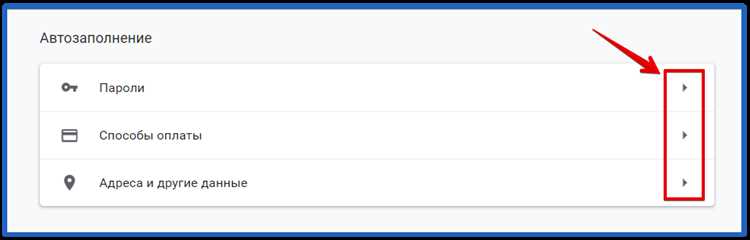
Google Chrome позволяет сохранять данные для автозаполнения, чтобы ускорить ввод информации на различных веб-сайтах. Эти данные включают адреса, пароли, номера кредитных карт и прочее. Чтобы управлять этими сохранёнными данными, выполните несколько простых шагов.
- Отключение автозаполнения для форм:
Перейдите в настройки Chrome, откройте раздел «Автозаполнение» и отключите опцию «Заполнять формы» для того, чтобы браузер не сохранял введённые данные в формы. - Управление сохранёнными паролями:
Для удаления или редактирования паролей перейдите в «Настройки» > «Автозаполнение» > «Пароли». Здесь вы можете просмотреть, удалить или изменить сохранённые пароли. - Удаление адресов и других данных:
В разделе «Настройки» > «Автозаполнение» > «Адреса и другие данные» можно редактировать или удалять сохранённые адреса. Для этого выберите нужный элемент и воспользуйтесь кнопкой «Удалить». - Удаление сохранённых карт:
В настройках «Автозаполнение» > «Методы оплаты» вы можете отключить сохранение карт и удалить уже сохранённые данные, чтобы предотвратить их автозаполнение.
Если вы хотите полностью очистить все данные автозаполнения, в настройках Chrome перейдите в раздел «Конфиденциальность и безопасность» и выберите «Очистить данные браузера». Здесь можно выбрать удаление всех данных автозаполнения за выбранный период.
Как отключить автозаполнение адресов и поиска в строке браузера
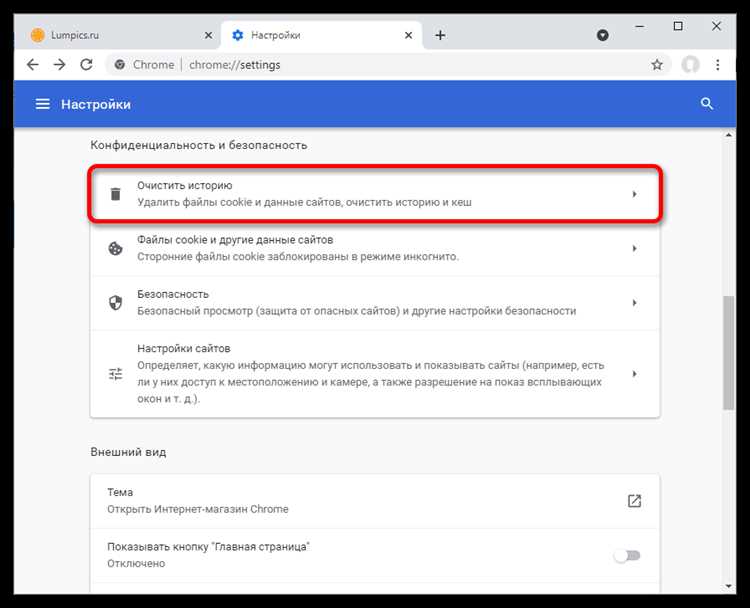
Автозаполнение в Google Chrome помогает ускорить ввод адресов и запросов в строке браузера, однако оно может быть неудобным, если вы предпочитаете сохранять приватность или просто не хотите видеть предлагаемые ранее варианты. Отключить эту функцию можно с помощью нескольких простых шагов.
Чтобы отключить автозаполнение адресов и поисковых запросов в Chrome, выполните следующие действия:
- Откройте Google Chrome и нажмите на значок с тремя точками в правом верхнем углу экрана.
- Перейдите в раздел Настройки.
- В разделе Конфиденциальность и безопасность выберите пункт Формы и автозаполнение.
- Включите или отключите параметры автозаполнения по вашему усмотрению:
- Заполнение форм – отключает предложение сохранённых данных для форм на сайтах.
- Автозаполнение адресов – отключает отображение предложений по ранее посещённым сайтам в строке поиска.
Дополнительно можно управлять автозаполнением поисковых запросов, выбрав в настройках параметр Использовать предложения для поиска и навигации и отключив его. Это предотвратит показ предложений из истории поиска и предложений в строке браузера.
Если вы хотите полностью очистить историю автозаполнения, вернитесь в настройки и выберите раздел Очистить данные браузера. Здесь можно выбрать временной интервал и очистить историю посещённых сайтов, кэш и файлы cookie.
Как очистить историю автозаполнения в Google Chrome
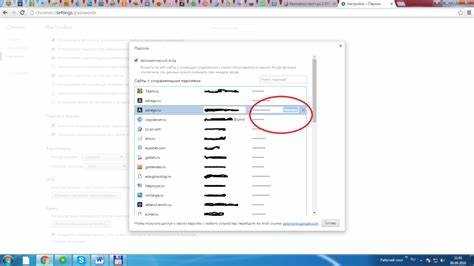
Чтобы очистить историю автозаполнения в Google Chrome, откройте браузер и нажмите на три вертикальные точки в правом верхнем углу экрана. Выберите «Настройки» и перейдите в раздел «Конфиденциальность и безопасность».
В разделе «Конфиденциальность и безопасность» кликните на «Очистить данные браузера». В появившемся окне выберите вкладку «Дополнительно». Здесь нужно выбрать «Время» – выберите «Все время», чтобы удалить все данные автозаполнения, или установите нужный интервал.
Отметьте галочку рядом с пунктом «Пароли и другие данные для входа», чтобы удалить данные автозаполнения, связанные с паролями и формами. Если нужно, также можете удалить «Файлы cookie и другие данные сайтов» и «Кэшированные изображения и файлы». Затем нажмите «Очистить данные».
Если вы хотите удалить конкретные элементы автозаполнения, вернитесь к полю ввода (например, в поисковую строку) и начните вводить символы. Когда появится список предложений, используйте стрелку вниз, чтобы выбрать нужный элемент. После этого нажмите клавишу «Shift + Delete» или «Shift + Backspace» (в зависимости от версии Chrome), чтобы удалить этот элемент из истории автозаполнения.
Эти шаги позволят вам эффективно очистить историю автозаполнения в Google Chrome, обеспечивая больше конфиденциальности и безопасности при использовании браузера.
Как отключить сохранение новых данных автозаполнения в Google Chrome
Для того чтобы остановить сохранение новых данных автозаполнения в Google Chrome, нужно изменить соответствующие настройки браузера. Для этого откройте Chrome и выполните следующие шаги:
1. Нажмите на три вертикальные точки в верхнем правом углу и выберите «Настройки».
2. Перейдите в раздел «Автозаполнение», который находится в левой части меню настроек.
3. Выберите «Пароли» или «Методы оплаты», в зависимости от того, какие данные вы хотите остановить от сохранения.
4. Для отключения сохранения паролей уберите галочку с опции «Предлагать сохранять пароли». Для отключения автозаполнения платежных данных отключите опцию «Предлагать сохранение методов оплаты».
5. После внесения изменений новые данные не будут сохраняться, однако старые уже сохраненные данные можно удалить вручную из списка автозаполнения, выбрав «Удалить» рядом с каждым элементом.
Также можно полностью очистить сохранённые данные, зайдя в «Конфиденциальность и безопасность», выбрав «Очистить данные о просмотрах» и выбрав нужные параметры. В этом случае удалятся все сохраненные данные автозаполнения, включая пароли и методы оплаты.
Как сбросить настройки автозаполнения в Google Chrome
Для сброса настроек автозаполнения в Google Chrome нужно выполнить несколько шагов. Это позволит очистить сохраненные данные, такие как адреса, логины и пароли, а также настройку автозаполнения форм.
Шаг 1: Откройте настройки Chrome. Для этого нажмите на три вертикальные точки в правом верхнем углу браузера и выберите пункт «Настройки».
Шаг 2: Прокрутите страницу вниз и нажмите на «Дополнительные настройки». Это откроет дополнительные параметры управления браузером.
Шаг 3: Перейдите в раздел «Автозаполнение». Здесь вы найдете настройки для управления паролями, методами оплаты и адресами.
Шаг 4: Чтобы сбросить автозаполнение, нажмите на «Пароли» или «Методы оплаты» в соответствующих разделах и удалите все сохраненные данные. Для удаления адресов нажмите на «Адреса и другие данные» и очистите список.
Шаг 5: Если нужно полностью сбросить все настройки автозаполнения, вернитесь в настройки браузера и выберите пункт «Очистить данные просмотров». В открывшемся окне выберите «Вся история» и установите флажки на «Пароли» и «Данные автозаполнения», затем подтвердите удаление.
После выполнения этих шагов все данные автозаполнения будут сброшены, и Google Chrome перестанет использовать старые данные для заполнения форм.
Как вернуть автозаполнение в Google Chrome после его отключения
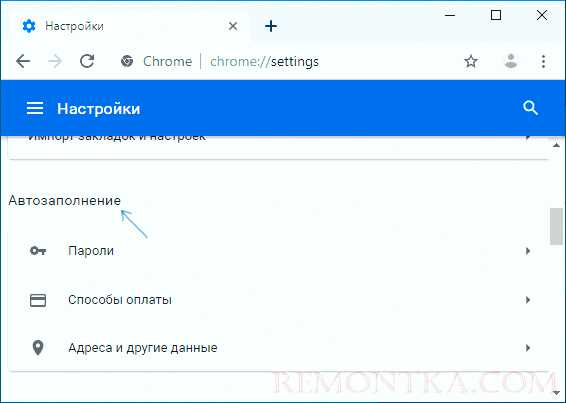
Если автозаполнение было отключено в Google Chrome, его можно восстановить через настройки браузера. Для этого выполните следующие шаги:
1. Откройте Google Chrome и перейдите в меню настроек, щелкнув на три точки в правом верхнем углу окна и выбрав пункт «Настройки».
2. В меню настроек прокрутите страницу вниз и нажмите на «Дополнительные».
3. Найдите раздел «Автозаполнение» и выберите «Пароли» или «Формы», в зависимости от того, что именно вам нужно вернуть.
4. Включите переключатель рядом с опцией «Предлагать сохранение паролей» для восстановления автозаполнения паролей. Для форм аналогично включите «Предлагать сохранение данных в формах».
5. Перезагрузите браузер, чтобы изменения вступили в силу. Теперь автозаполнение будет снова работать, предлагая сохранить новые данные или автозаполняя уже сохраненные.
Если автозаполнение не работает даже после включения опций, убедитесь, что данные для автозаполнения не были удалены в настройках конфиденциальности. Проверьте также, не ограничивают ли настройки безопасности или расширения работу автозаполнения.






